Animācijas3D formātāpiedāvā plašas dizaina iespējas, taču ne viss, kas mirdz, patiešām tiek attēlots gludi un viegli. It īpaši dinamika Cinema4D atklāj aizraujošas iespējas fizikas balstītai animācijai. Šajā rokasgrāmatā tu uzzināsi, kā efektīvi strādāt ar dinamikām, lai savas animācijas padarītu dzīvīgākas un reālistiskākas.
Galvenie secinājumi Dinamikas funkcija Cinema 4Dļauj veidot fizikas aprēķinātas animācijas. Īpaši svarīgi ir dažādās birkas, piemēram, Rigid Body un Soft Body, kas ietekmē tavu objektu īpašības. Pārliecinies, ka pareizi noregulē lielumu un projekta iestatījumus, lai iegūtu pārliecinošas simulācijas.
Solī-pa-solim rokasgrāmata
Lai efektīvi izmantotu dinamiku Cinema 4D, seko šiem soliem:
1. Izveido savu skatu
Sāc ar jaunas skatu izveidi. Tu vari izveidot vienkāršu iestatījumu ar kubu un līdzeni kā grunti. Novieto kubu virs līdzenuma pietiekamā attālumā, lai dinamika būtu redzama. Šeit ir ekrānšāviņš tavaiatsauce:
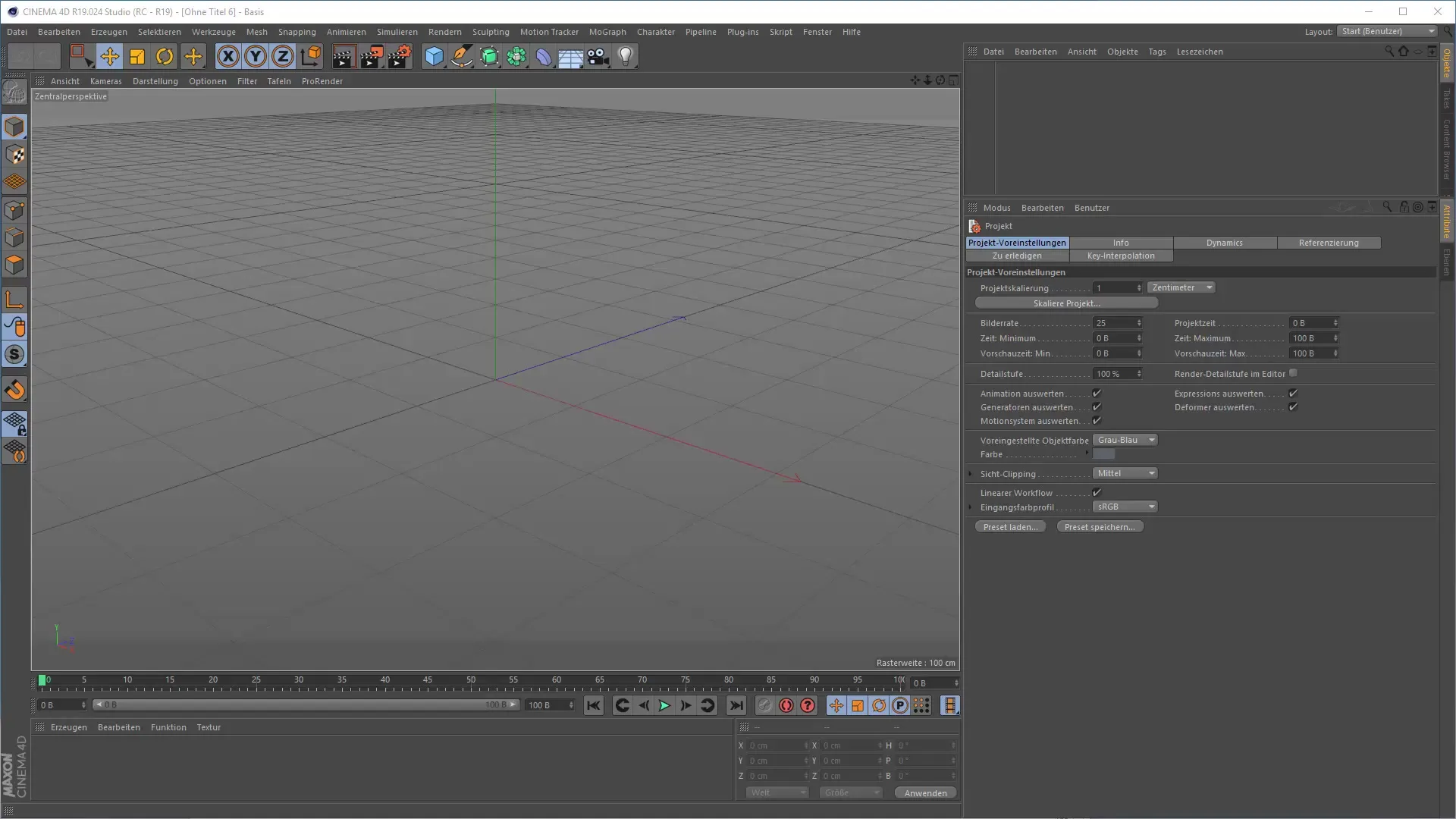
2. Pievieno dinamiku kubam
Izvēlies kubu un pievieno tam Rigid Body birku. Tu to atradīsi zem izvēlnes punkta "Simulācija". Šī birka ir izšķiroša, lai tavajam kubam piešķirtu fizisko īpašību, kas tev nepieciešama, lai radītu reālistisku animāciju. Nospied "Play" un novēro, kas notiek. Šeit ir ekrānšāviņš, lai ilustrētu šo soli:
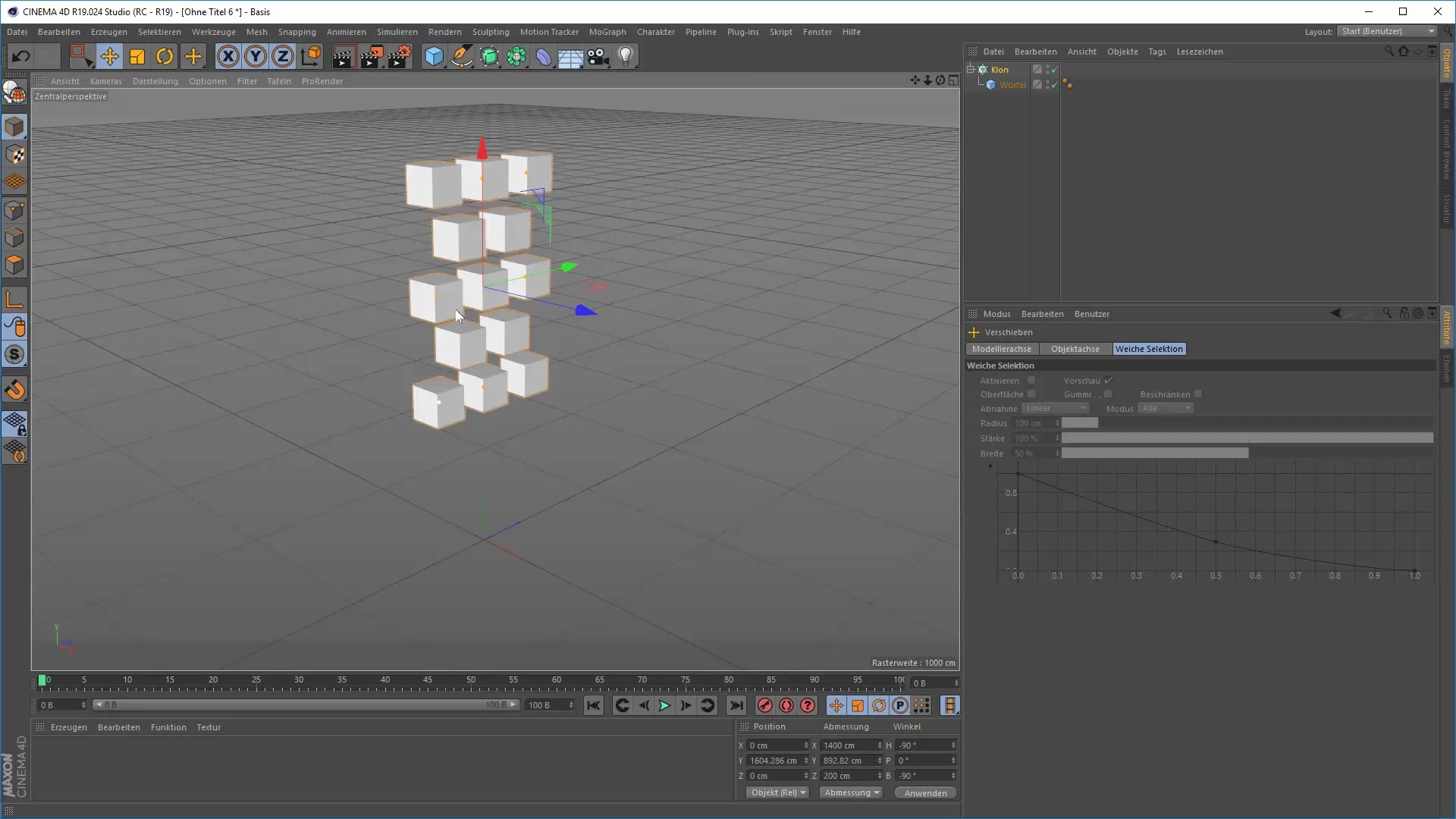
3. Pievieno simulācijas objektu
Tagad pievieno savai līdzenumam "Kollisionsobjekt"-birku. Tas ir svarīgi, lai kubs reaģētu reālistiski uz līdzenuma virsmas kritiena laikā. Atkārtoti aktivizē simulāciju un novēro mijiedarbību. Šeit ir ekrānšāviņš:
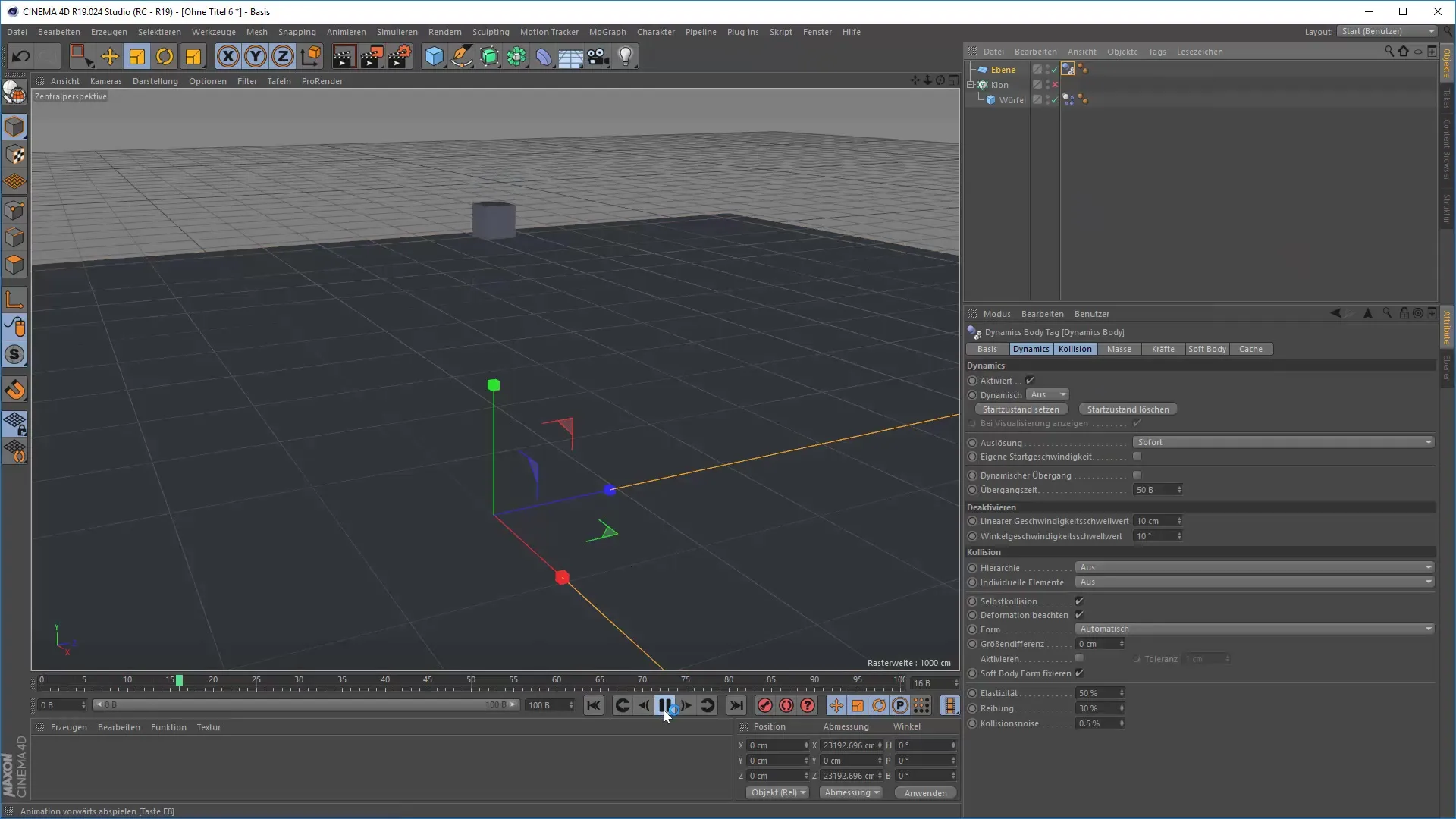
4. Mērogo savu objektus
Tev varētu likties, ka animācija ir ļoti lēna vai koša. Pārbaudi kubu lielumu un pielāgo to, ja nepieciešams. Divus metrus liels kubs, kas krīt no 200 metru augstuma, var palēnināt aprēķinu. Mazāks kubs ar izmēriem 30 x 30 cm tiks animēts plūstošāk. Šeit ir ekrānšāviņš:
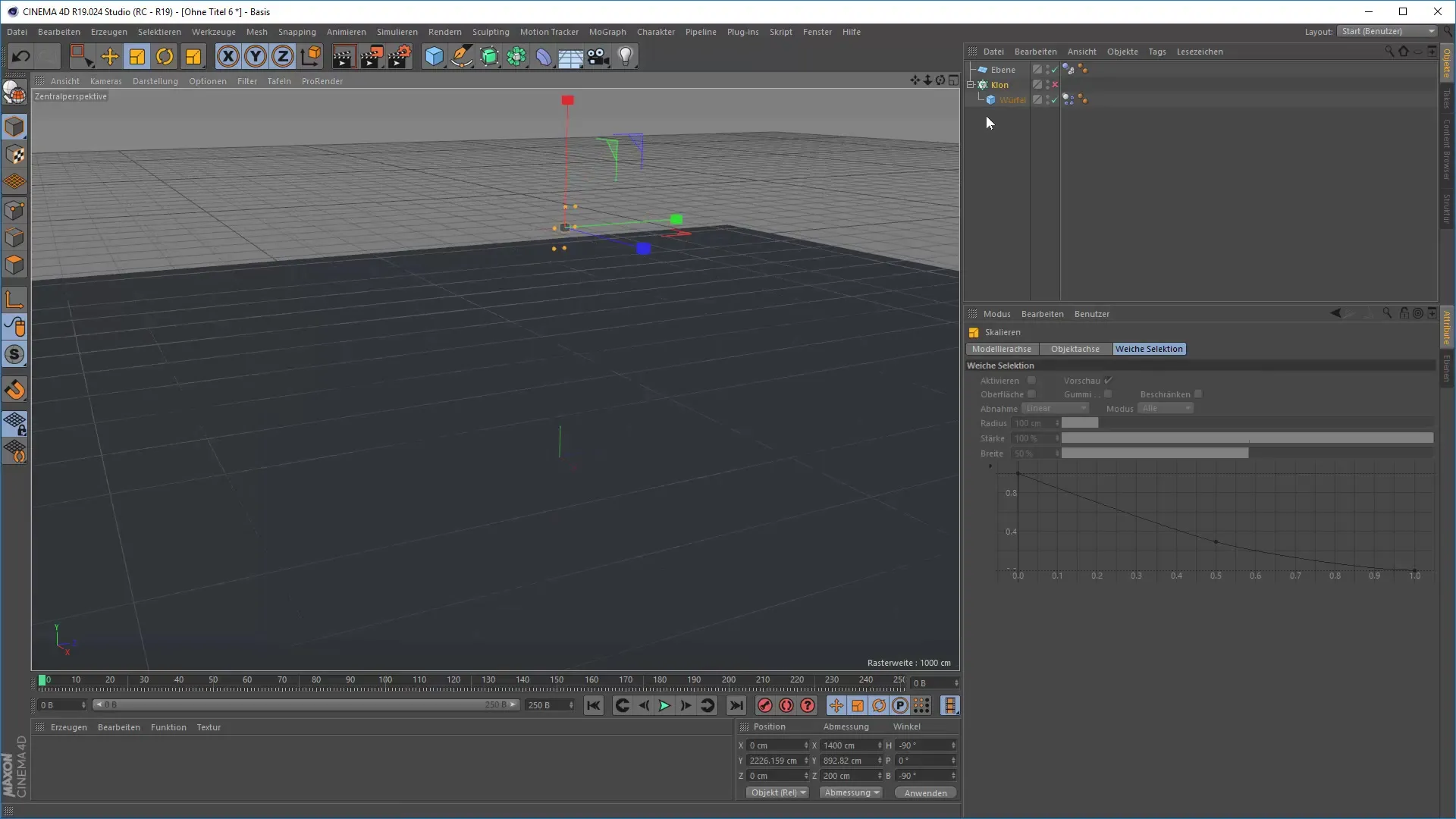
5. Konfigurē berzi un elastību
Lai animācija izskatītos dabiski, tev vajadzētu izmēģināt berzes un elastības vērtības. Iestati berzi aptuveni 85 % un elastību nedaudz zemāku. Šie iestatījumi palīdzēs, lai kubi neizzustu tūlīt pēc trieciena. Sekojiet ekrānšāviņam šeit:
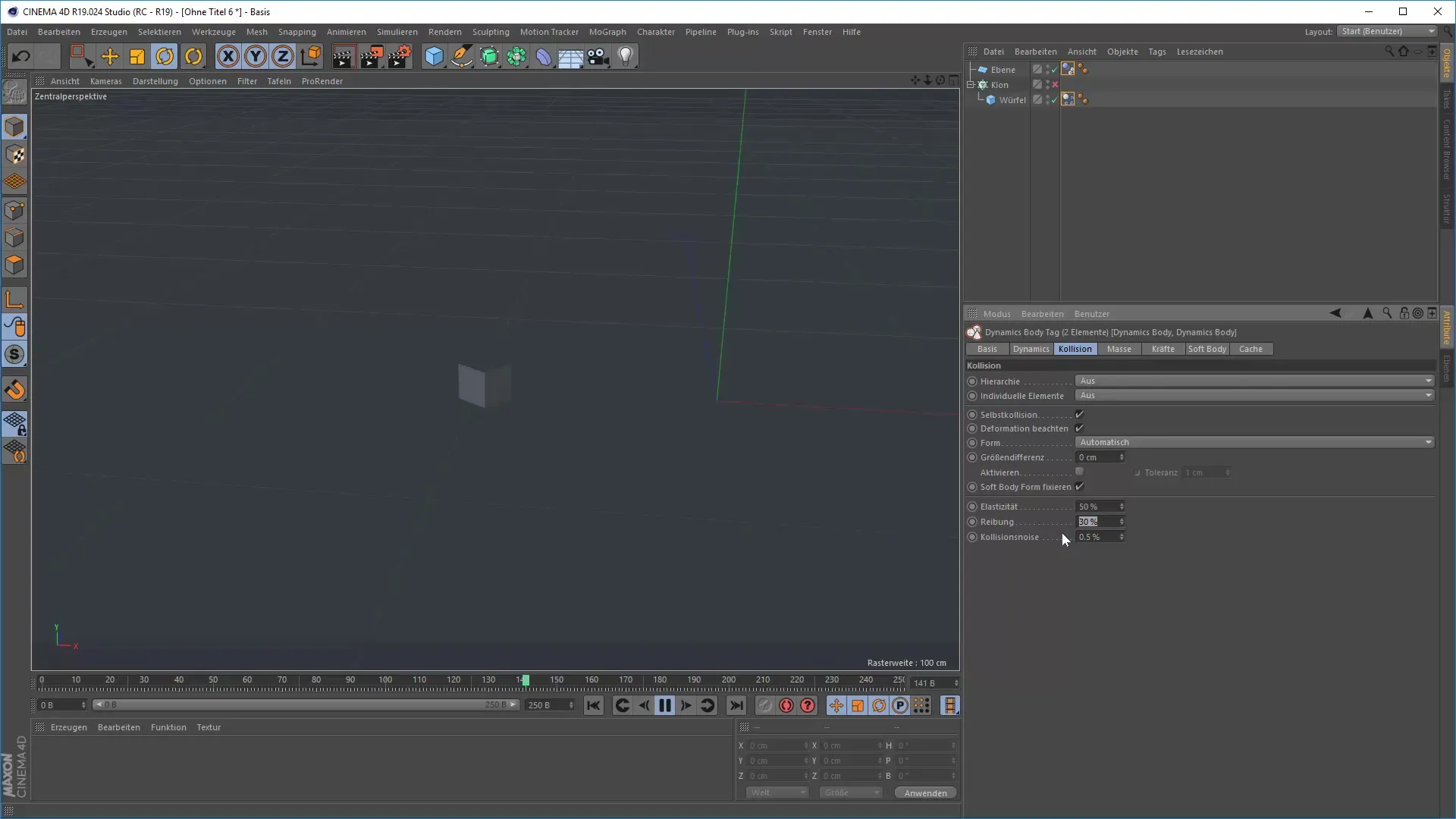
6. Izmanto kloķi sarežģītām animācijām
Lai dinamiku padarītu vēl aizraujošāku, vari izmantot kloķi. Izveido kubu izkārtojumu, kas visi darbojas dinamiski. Pievieno kloķi un pārraksti iepriekšējos objektus. Atkārtoti pārbaudi animāciju un skaties, kā kubi krīt vienam uz otra. Šeit ir ekrānšāviņš šim solim:
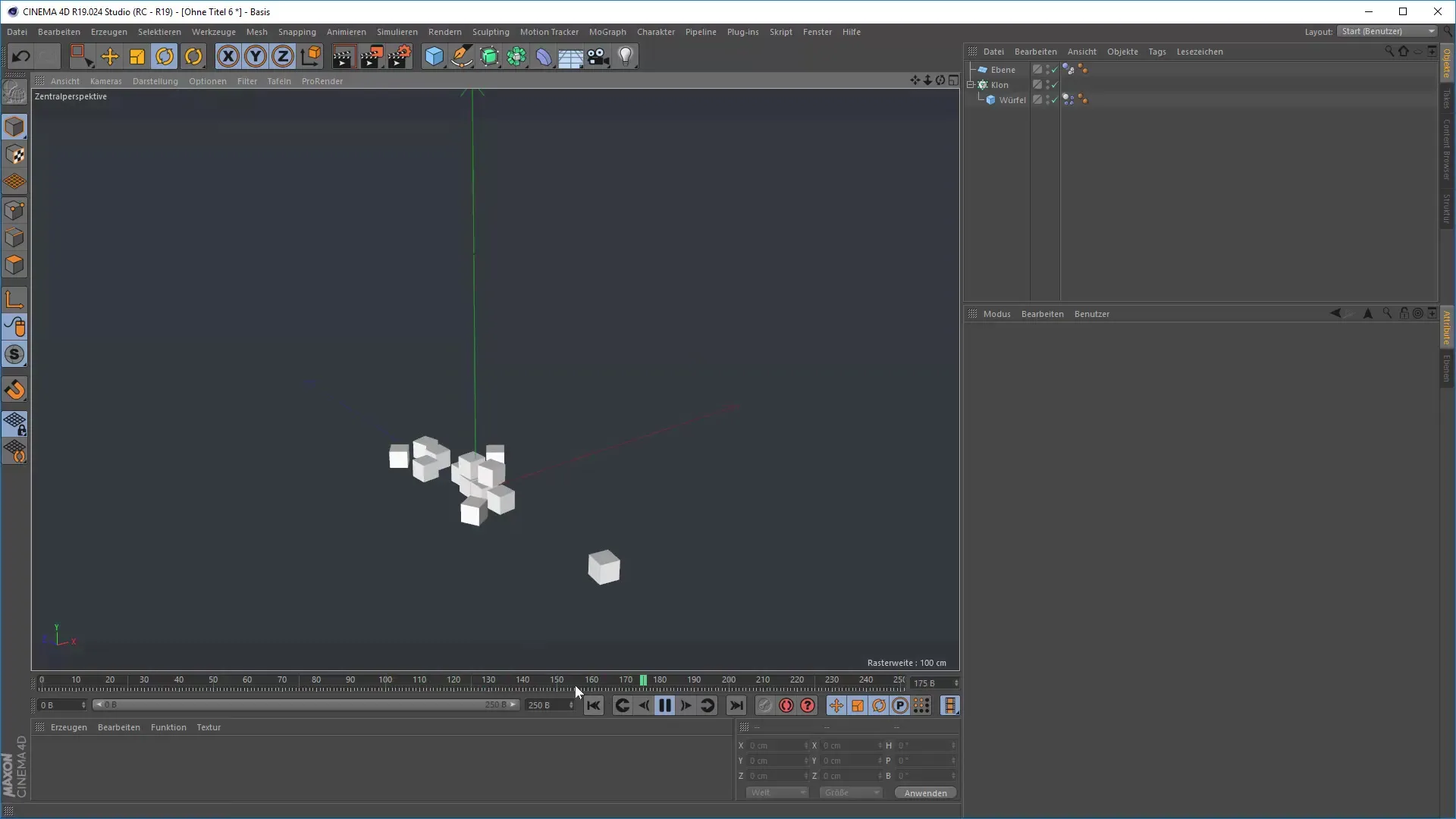
7. Audzē auduma animāciju
Izveido vēl vienu vienkāršu animāciju, izmantojot līdzeni kā "apģērbu". Konvertē līdzenumu par apģērba objektu un pievieno Kollisionsobjekt birku. Mērogo līdzenumu uz aptuveni 100 x 100 cm un skaties, kā tas krīt un veidojas, spēlējoties. Šis ekrānšāviņš parāda procesu:

8. Mīkstās ķermeņu dinamikas ieviešana
Lai izmantotu mīksto ķermeņu iespējas, vari piemērot Soft Body birku. Pārliecinies, ka kubam ir pietiekami daudz segmentu, lai rādītu reālistiskas deformācijas. Pievērs uzmanību tam, vai struktūra un amortizācija ir pareizi iestatīta, lai izvairītos no nevajadzīgām kustībām. Šeit ir ekrānšāviņš:
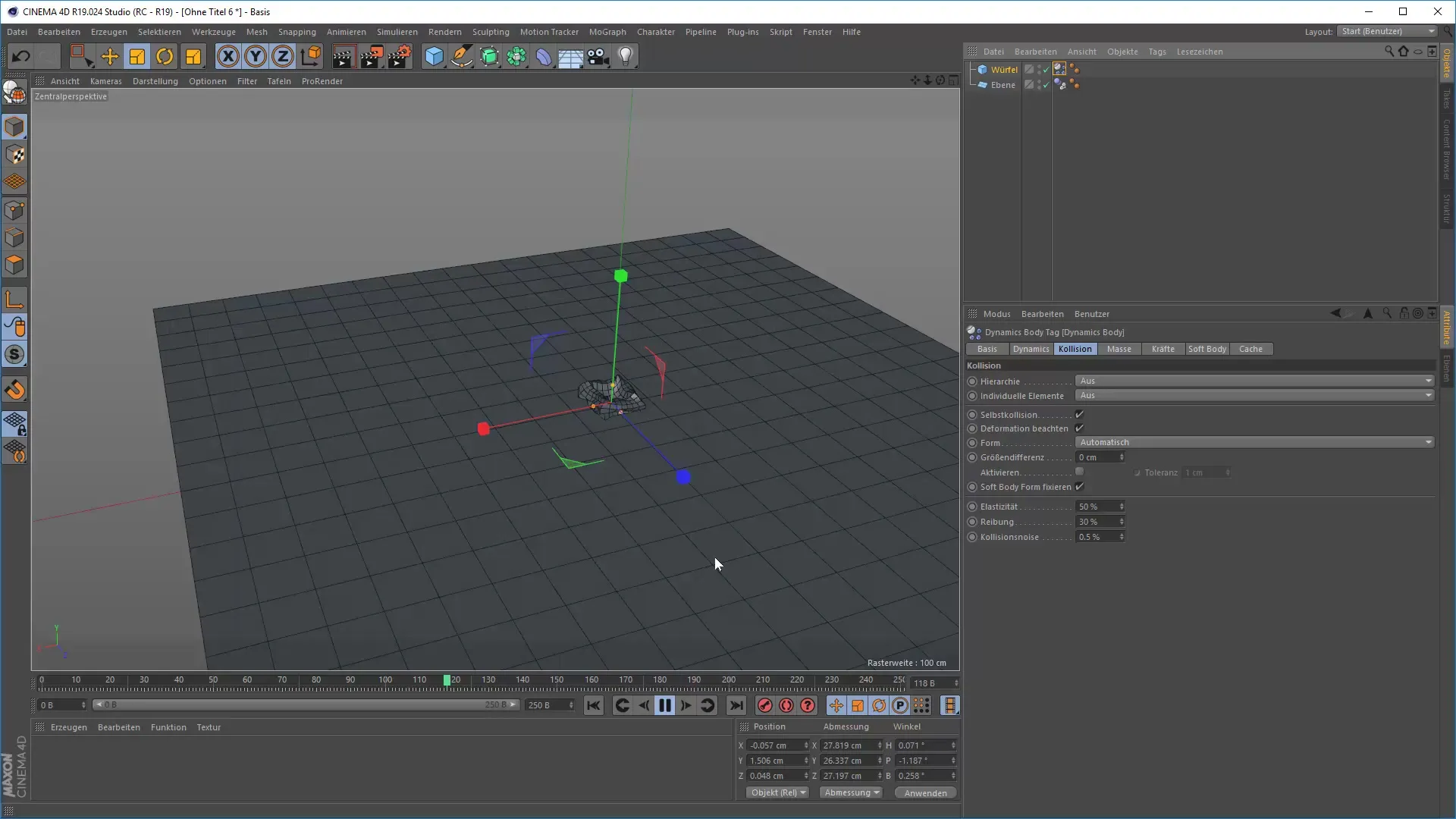
9. Simulācijas pielāgošana
Turpini eksperimentēt ar parametru vērtībām, lai iegūtu gaidītos rezultātus. Šeit var būt noderīgi spēlēties ar elastību, amortizāciju un citiem iestatījumiem, lai perfekcionētu animāciju. Šis ekrānšāviņš parāda pēdējo finētā procesa soļus:
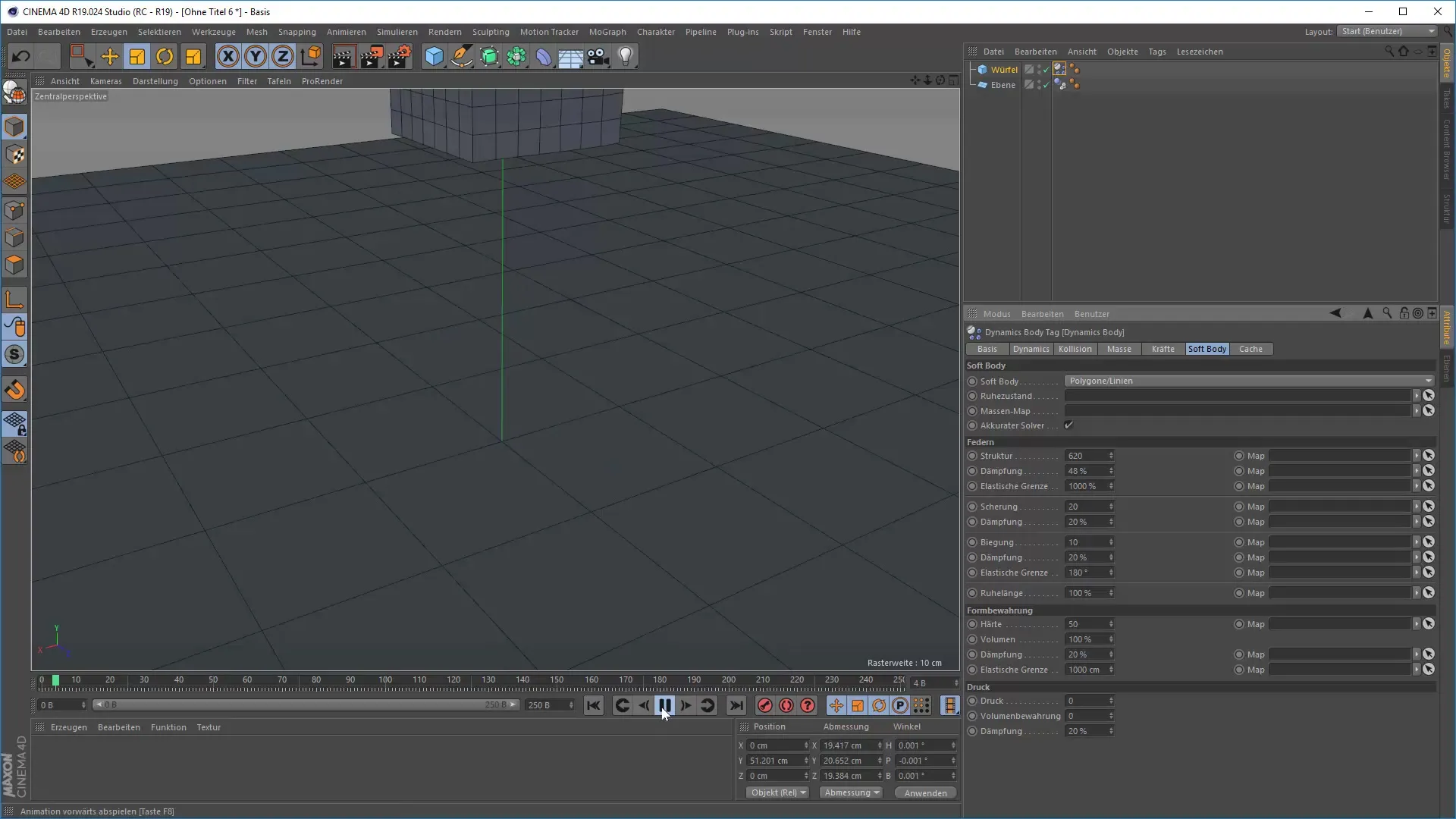
10. Noslēdzošā prezentācija tavas animācijas
Pēc tam, kad esi apstrādājis animāciju saskaņā ar savām vēlmēm, atgriezies un skaties gala rezultātu. Pārliecinies, ka visi objekti labi mijiedarbojas un kustības izskatās reālistiskas. Šis pēdējais ekrānšāviņš parāda gala rezultātu:
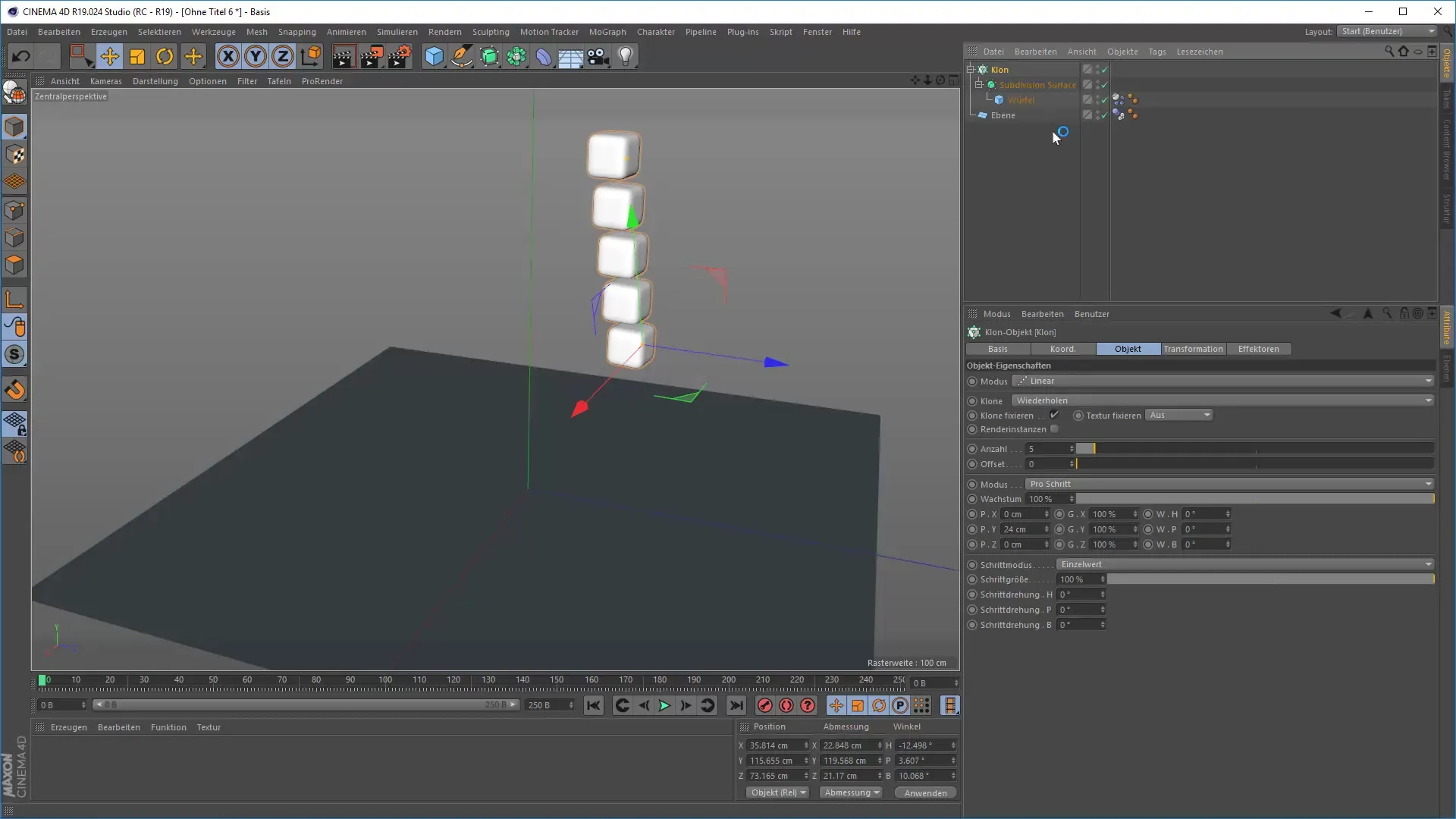
Kopsavilkums – 3D animācija ar dinamikām Cinema 4D: Tavs ceļvedis aizraujošām simulācijām
Šajā rokasgrāmatā tu ieguvi vērtīgas zināšanas par darbu ar dinamikām Cinema 4D. Tu vari ne tikai izveidot vienkāršas animācijas, bet arī sarežģītas fizikas simulācijas, kas ievērojami bagātina tavu projektu. Ar pareizajiem iestatījumiem un nedaudz eksperimentēšanas tu vari iegūt iespaidīgus rezultātus.
BUJ
Kā es varu pielāgot savu objektu izmērus animācijā?Pārliecinies, ka pielāgo objektu dimensijas inspektorā, lai nodrošinātu reālistisku uzvedību.
Kas ir svarīgākās birkas darbam ar dinamikām?Svarīgākās birkas ir Rigid Body, Soft Body un Kollisionsobjekts, lai kontrolētu savu objektu dinamikas.
Kā elastība un berze ietekmē manu animāciju?Elastības vērtība nosaka, cik stipri objekts atsperas pēc trieciena, savukārt berze nosaka, cik stipri objekti turas viens pie otra.
Vai es varu izmantot dinamiku arī apģērbu veidošanai?Jā, ar attiecīgo apģērba objekta birku vari reālistiski animēt audumus un apģērbu.
Vai Cinema 4D ir iespēja eksperimentēt ar sarežģītajām dinamikām?Jā, tu vari būt plaši pielāgot mīksto ķermeņu parametrus, lai iegūtu interesantus un negaidītus rezultātus.


